
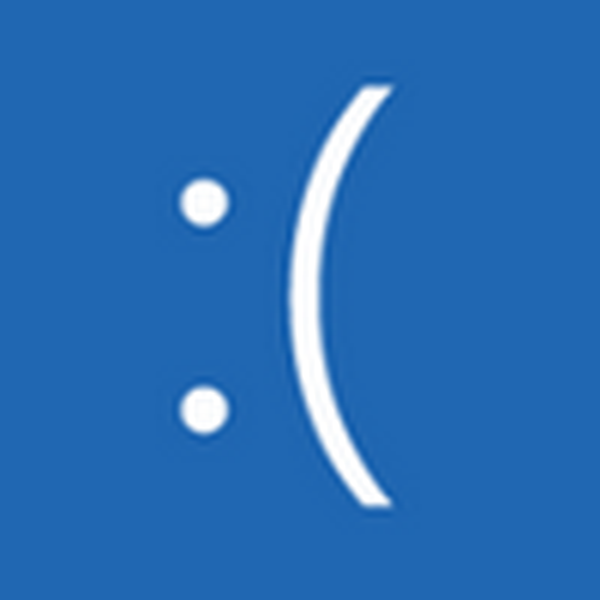
При отриманні поновлення або після інсталяції свіжих апдейтів для операційної системи Windows 10 може з'явитися помилка Critical Process Died. Вона являє собою ще одну різновид stop-помилки, більш відомої під назвою синього екрану смерті. Розглянемо, як позбутися від проблеми Critical Process Died Windows 10.
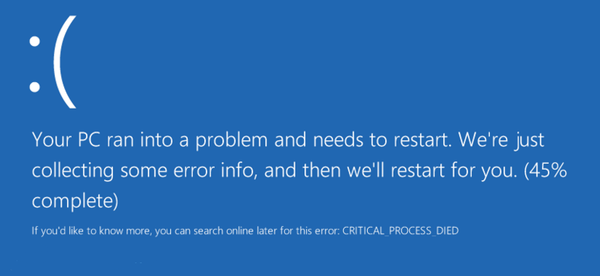
джерела проблеми
Виникає синій екран з вищезазначеним кодом за цілою низкою причин, серед яких важко виявити одну або кілька найпоширеніших. Аналогічна ситуація і з вирішенням: для кожного окремого випадку воно буде відрізнятися.
У статті розглянемо явні джерела неполадки, які виникають у разі поновлення Windows 10.
- Конфлікт між драйверами будь-якого девайса і ядром операційної системи.
- Розташування системних файлів на уражених секторах вінчестера.
- Наявність шкідливих додатків, які модифікують критичні для ОС файли.
- Процес оновлення був перерваний.
Робимо спробу позбутися від проблеми
Спектр причин досить великий, але найприкріше, що представники Microsoft за час існування проблеми, що з'явилася ще в Windows 8, ніяк не прокоментували ситуацію.
Перш за все, спробуйте виявити закономірність або періодичність вильотів операційної системи: при зверненні до конкретного девайсу, на етапі завантаження, при запуску програми і т. Д. В залежності від випадку, рекомендації можуть бути наступними.
1. Видаляємо проблемне додаток, якщо помилка вискакує при зверненні до якійсь програмі.
2. Проводимо сканування системних файлів на виявлення невідповідності їх контрольних сум цими ж показниками оригінальних файлів.
Через пошук викликаємо командний рядок від імені користувача з привілеями адміністратора і виконуємо в чорному екрані "sfc / scannow". Команда запустить утиліту, яка в текстовому режимі перевірить всі системні файли на цілісність і відновить пошкоджені при виявленні таких.
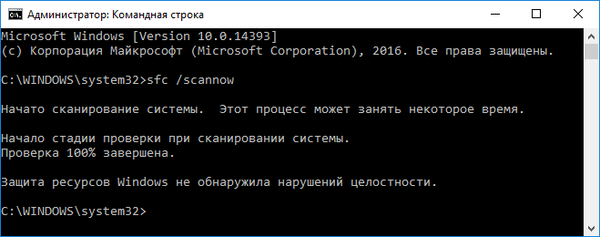
При появі оповіщення, що сканування закінчено, перезапускаємо комп'ютер.
3. Виконуємо запуск "десятки" в безпечному режимі, коли помилкою супроводжується завантаження Віндовс 10.
Швидше за все під час запуску будь-якої програми, сервісу або драйвера відбувається збій. Завантажившись в отладочном режимі, можна виявити винуватця.
Якщо "десятка" двічі не завантажиться, запуститься серед її відновлення. коли Windows
10 вантажиться, але відразу після цього з'являється синій екран, заходимо в "Параметри", в розділі "Оновлення / безпека" вибираємо "Особливі варіанти завантаження", потім натискаємо на кнопку "Перезавантажити зараз".
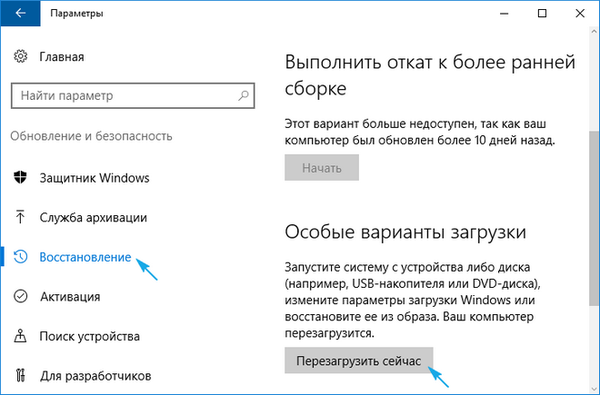
Після перезавантаження в синьому вікні тиснемо "Діагностика".
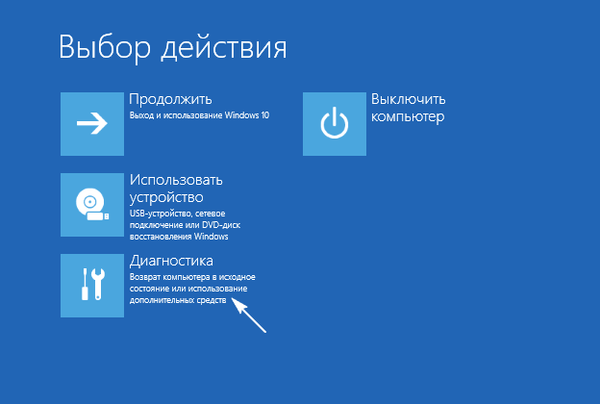
У будь-якому випадку виникне віконце додаткових параметрів, де тиснемо "Параметри запуску".

Далі залишиться натиснути кнопку F6 або ж просто цифру 6, щоб вибрати варіант завантаження в безпечному режимі з запуском драйверів, необхідних для функціонування мережі.
Тепер діємо по ситуації.
Якщо винуватцем є який-небудь драйвер, оновлюємо його. Це можна зробити через Диспетчер завдань, але найкраще скачати інсталятор ПО з офіційного сайту і виконати ручну установку програмного продукту.
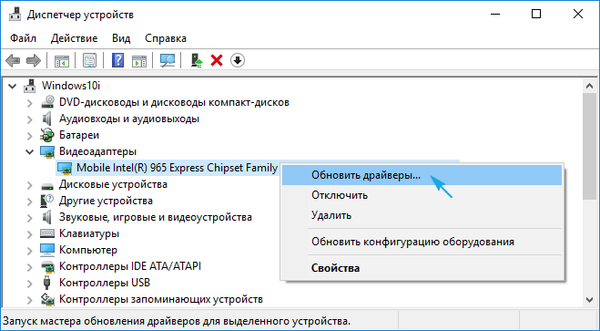
Коли це не допомогло або джерелом напевно є програма в автозапуску, викликаємо "Диспетчер завдань", і на вкладці "Автозавантаження" видаляємо з автозавантаження всі програми.










